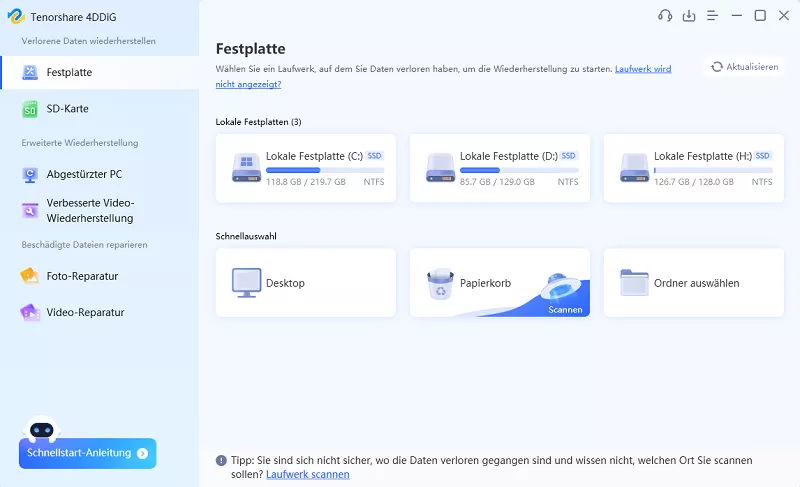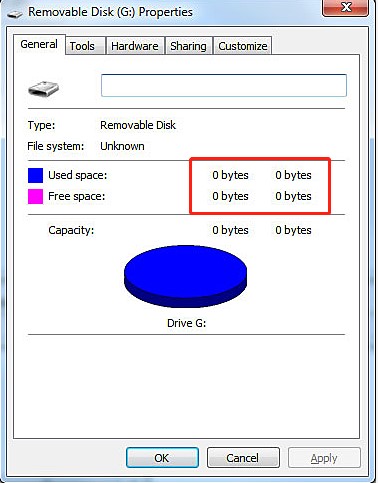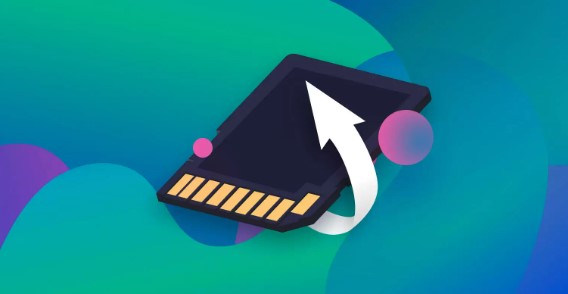[Tutorial] Wie kann ich eine Micro SD Karte für Kamera formatieren?
Möchten Sie erfahren, wie Sie Ihre SD-Karte formatieren für Kamera auf dem PC? Hier finden Sie einfache Schritte, um Ihre Karte für perfekte Fotos vorzubereiten. Vermeiden Sie Fehler und fangen Sie jetzt an zu fotografieren!
Möchten Sie erfahren, wie Sie eine SD Karte formatieren für Kamera? Diese wichtige Fähigkeit sorgt für optimale Leistung und Kompatibilität des Speichers Ihrer Kamera. Egal, ob Sie ein professioneller Fotograf oder ein begeisterter Hobbyfotograf sind, die richtige Formatierung Ihrer Micro-SD-Karte ist entscheidend, um Ihre kostbaren Momente festzuhalten und zu bewahren. In diesem Expertenratgeber erklären wir Ihnen Schritt für Schritt, warum die Formatierung notwendig ist, wie Sie Ihre Daten bei Bedarf sicher wiederherstellen können und wie Sie Ihre Micro-SD-Karte am PC richtig formatieren.

Teil 1: Soll ich die Micro SD-Karte für die Kamera auf dem PC formatieren?
Die Formatierung Ihrer Micro-SD-Karte für Ihre Kamera mit einem PC ist oft notwendig, aber es ist wichtig zu verstehen, wann und warum Sie dies tun sollten. Obwohl das Formatieren verschiedene Probleme lösen und die Leistung verbessern kann, ist es nicht immer die beste Vorgehensweise.
Erwägen Sie die Formatierung Ihrer Micro-SD-Karte, wenn:
- Sie gerade eine neue Karte gekauft haben
- Ihre Kamera Probleme beim Lesen der Karte hat
- Sie langsame Schreibgeschwindigkeiten oder häufige Fehler haben
- Sie zwischen verschiedenen Kameras oder Geräten wechseln möchten
Seien Sie jedoch vorsichtig, wenn Sie die Karte zu häufig formatieren. Moderne Micro-SD-Karten sind so konzipiert, dass sie zahlreichen Lese- und Schreibzyklen standhalten, aber eine unnötige Formatierung könnte ihre Lebensdauer verkürzen.

Es ist wichtig, zwischen dem Löschen von Dateien, der Schnellformatierung und der vollständigen Formatierung zu unterscheiden:
- Löschen von Dateien: Entfernt bestimmte Inhalte, lässt aber das Dateisystem intakt
- Schnelles Formatieren: Löscht die Karte schnell, prüft aber nicht auf fehlerhafte Sektoren
- Vollständig formatieren: Reinigt die Karte gründlich und prüft sie auf Probleme (empfohlen für die Fehlersuche)
Für die meisten Kameras sind die Dateisysteme FAT32 oder exFAT ideal. Ihr PC kann Ihnen bei der Auswahl des richtigen Formats für Ihre speziellen Anforderungen helfen.
Beim Formatieren werden alle Daten auf Ihrer Micro-SD-Karte gelöscht. Sichern Sie immer wichtige Dateien, bevor Sie fortfahren. Wenn Sie versehentlich formatiert haben, ohne eine Sicherungskopie zu erstellen, geraten Sie nicht in Panik. Mit Tools wie 4DDiG Data Recovery können Sie Ihre verlorenen Daten in vielen Fällen wiederherstellen.
Teil 2: SD Karte formatieren für Kamera – Daten von einer formatierten Micro SD-Karte wiederherstellen
Wenn Sie Ihre Micro-SD-Karte versehentlich formatiert oder wichtige Kameradaten verloren haben, brauchen Sie nicht in Panik zu geraten. Hier ist die Lösung - 4DDiG Data Recovery. Dieses Tool bietet eine leistungsstarke Lösung, um Ihre wertvollen Erinnerungen und wichtigen Dateien wiederherzustellen.
Dieses professionelle Tool wurde speziell für Datenverluste entwickelt, die bei Foto- und Videografen häufig vorkommen. 4DDiG eignet sich hervorragend für die Wiederherstellung einer umfassenden Reihe von Dateitypen, darunter RAW SD-Karten, hochauflösende Videos und verschiedene Dokumenttypen, die normalerweise auf Speicherkarten von Kameras gespeichert werden.
- Unterstützung für über 2000 Dateiformate, einschließlich spezieller Kameradateitypen
- Wiederherstellung von Daten nach verschiedenen Szenarien wie versehentlicher Formatierung, Virenangriffen oder unerwarteten Löschungen
- Option zur selektiven Wiederherstellung bestimmter Dateitypen, um Zeit und Speicherplatz zu sparen
Sicher herunterladen
Sicher herunterladen
So verwenden Sie 4DDiG Windows Data Recovery in 3 einfachen Schritten:
-
Verbinden und auswählen
Schließen Sie Ihre Micro-SD-Karte über ein Kartenlesegerät an Ihren PC an. Starten Sie 4DDiG und wählen Sie Ihre Micro-SD-Karte aus der Liste der verfügbaren Laufwerke aus. Klicken Sie auf „ Scannen “, um den Wiederherstellungsprozess zu starten.
-
Scannen und Vorschau
4DDiG führt einen umfassenden Scan Ihrer Micro-SD-Karte durch. Während des Scans können Sie eine Vorschau der wiederherstellbaren Dateien in Echtzeit anzeigen. Verwenden Sie die Dateifilteroptionen, um bestimmte Fotos oder Videos, die Sie wiederherstellen möchten, schnell zu finden.
-
Wiederherstellen und Speichern
Wählen Sie nach dem Scan die Dateien aus, die Sie wiederherstellen möchten. Wählen Sie einen sicheren Speicherort auf Ihrem PC (nicht auf der Micro-SD-Karte), um die wiederhergestellten Daten zu speichern. Klicken Sie auf „ Wiederherstellen “ und warten Sie, bis der Vorgang abgeschlossen ist. Ihre verlorenen Kameradateien werden am gewählten Speicherort wiederhergestellt.
Hinweis
Um ein Überschreiben zu verhindern und die besten Wiederherstellungsergebnisse zu erzielen, speichern Sie die wiederhergestellten Dateien immer auf einem anderen Laufwerk als dem, von dem Sie sie wiederherstellen. Sie haben die Wahl zwischen einer lokalen Festplatte oder Google Drive.
Teil 3: Wie formatiere ich eine Micro SD-Karte für eine Kamera auf dem PC?
Nachdem wir uns nun mit der Datenwiederherstellung beschäftigt haben, wollen wir uns nun dem richtigen Weg zur Formatierung Ihrer Micro-SD-Karte am PC widmen. Die Formatierung Ihrer Micro-SD-Karte auf dem PC ist ein unkomplizierter Vorgang, mit dem Sie verschiedene Probleme lösen und Ihre Karte für die optimale Verwendung in Ihrer Kamera vorbereiten können.
Hier finden Sie einen schrittweisen Guide zum Formatieren Ihrer Micro-SD-Karte mit dem Computer:
Schritt 1: Schließen Sie Ihre Micro-SD-Karte an
Stecken Sie die Micro-SD-Karte in den integrierten Kartenleser Ihres PCs oder verwenden Sie einen externen Kartenleser, der über USB angeschlossen ist.
Schritt 2: Greifen Sie im Datei-Explorer auf die Karte zu
Öffnen Sie den Datei-Explorer und suchen Sie Ihre Micro-SD-Karte unter „
Dieser PC
“ oder „Mein Computer“.
Schritt 3: Starten Sie den Formatierungsvorgang
Klicken Sie mit der rechten Maustaste auf das Symbol der Micro SD-Karte und wählen Sie „ Formatieren “ aus dem Dropdown-Menü.

Schritt 4: Wählen Sie die Formateinstellungen
Wählen Sie im Fenster „Format“ das entsprechende Dateisystem aus:
- FAT32 für Karten mit bis zu 32 GB
- exFAT für Karten größer als 32GB
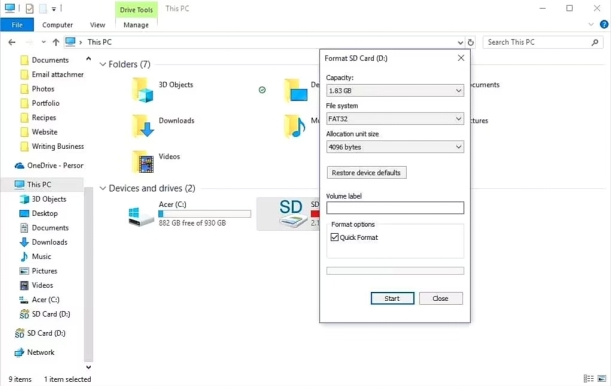
Wählen Sie die Option „Schnellformatierung“, wenn die Karte bereits formatiert wurde. Für eine gründliche Formatierung lassen Sie die Option unmarkiert.
Schritt 5: Formatierung starten
Klicken Sie auf die Schaltfläche „Start“, um den Formatierungsvorgang zu beginnen. Bestätigen Sie Ihre Auswahl, wenn die Warnmeldung erscheint.
Schritt 6: Prozess abschließen
Wählen Sie die Option „Schnellformatierung“, wenn die Karte bereits formatiert wurde. Für eine gründliche Formatierung lassen Sie die Option unmarkiert.
Denken Sie daran: Obwohl das Formatieren am PC bequem ist, wird die Karte möglicherweise nicht speziell für Ihre Kamera optimiert. Um die besten Ergebnisse zu erzielen, sollten Sie eine abschließende Formatierung direkt in der Kamera in Betracht ziehen.
Schritt 5: Formatierung starten
Klicken Sie auf das Feld „
Start
“, um den Formatierungsvorgang zu starten. Bestätigen Sie Ihre Wahl, wenn die Warnmeldung erscheint.
Schritt 6: Schließen Sie den Vorgang ab
Sobald die Formatierung abgeschlossen ist, werfen Sie die Micro-SD-Karte sicher aus, bevor Sie sie physisch aus Ihrem PC entfernen.
Denken Sie daran: Die PC-Formatierung ist zwar bequem, optimiert die Karte aber möglicherweise nicht speziell für Ihre Kamera. Um optimale Ergebnisse zu erzielen, sollten Sie die Karte nach diesem Vorgang in Ihrer Kamera formatieren.
 Vorsicht:
Vorsicht:
Beim Formatieren werden alle Daten auf der Karte gelöscht. Sichern Sie immer wichtige Dateien, bevor Sie fortfahren.
 Außerdem gelesen:
Außerdem gelesen:
[2024 Tutorial] Wie Sie eine SD-Karte formatieren Kamera/ PC/ Mac
Teil 4: Häufig gestellte Fragen
Frage 1: Wie behebt man eine nicht erkannte SD-Karte auf dem Computer?
Antwort: Versuchen Sie zunächst einen anderen USB-Anschluss oder ein anderes Kartenlesegerät. Wenn das nicht funktioniert, überprüfen Sie den Geräte-Manager auf Treiberprobleme. Als letzten Ausweg verwenden Sie die Tools zur Festplattenverwaltung, um zu sehen, ob Windows die Karte erkennt.
F 2: Wie formatiert man eine SD-Karte in der Kamera?
Antwort: Rufen Sie die Menüeinstellungen Ihrer Kamera auf. Suchen Sie nach einer Option wie „Formatieren“ oder „Karte initialisieren“. Wählen Sie diese Option und bestätigen Sie sie, wenn Sie dazu aufgefordert werden. Ihre Kamera wird die SD-Karte dann formatieren.
F 3: Warum funktioniert meine SD-Karte nicht in meiner Kamera?
Antwort: Ihre SD-Karte könnte fehlerhaft sein oder ein inkompatibles Dateisystem haben. Sie könnte auch physisch beschädigt sein. Versuchen Sie, die Karte in Ihrer Kamera zu formatieren. Wenn die Probleme weiterhin bestehen, muss die Karte möglicherweise ausgetauscht werden.
F 4: Warum kann ich meine SD-Karte nicht auf meinem Computer formatieren?
Antwort: Die Karte könnte schreibgeschützt oder fehlerhaft sein. Prüfen Sie, ob die Karte mit einem physischen Sperrschalter versehen ist. Wenn das nicht der Fall ist, versuchen Sie, die Karte über die Eingabeaufforderung zu formatieren. Immer noch kein Glück? Die Karte ist möglicherweise defekt.
Fazit
Zu wissen, wie man eine SD Karte formatieren für Kamera auf dem PC durchführt, ist entscheidend für die Aufrechterhaltung Ihres digitalen Fotografie-Workflows. Deshalb empfehlen wir, 4DDiG Windows Data Recovery zur Hand zu haben. Es ist ein leistungsstarkes Tool, das Ihre wertvollen Fotos und Videos retten kann, wenn etwas schief geht. Denken Sie daran, dass die richtige Kartenverwaltung und eine zuverlässige Wiederherstellungssoftware Ihr bester Schutz vor Datenverlust sind.


Lesen Sie auch
- Startseite >>
- SD-Karte >>
- [Tutorial] Wie kann ich eine Micro SD Karte für Kamera formatieren?